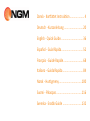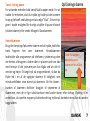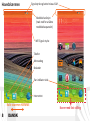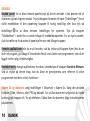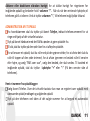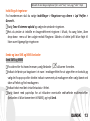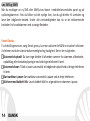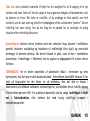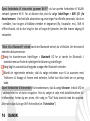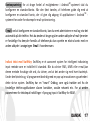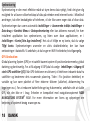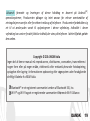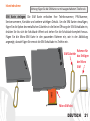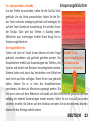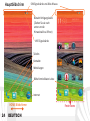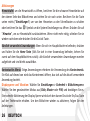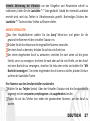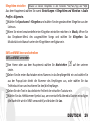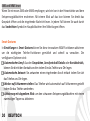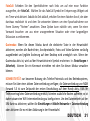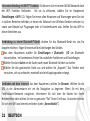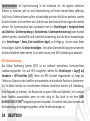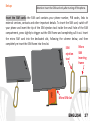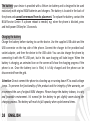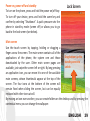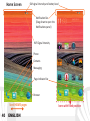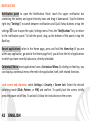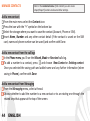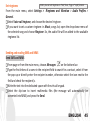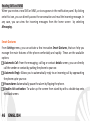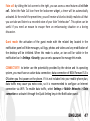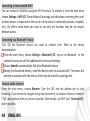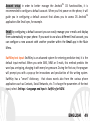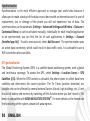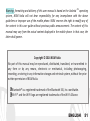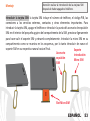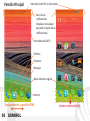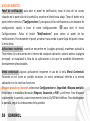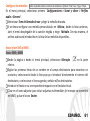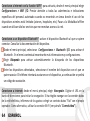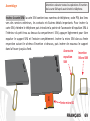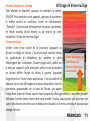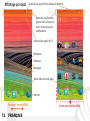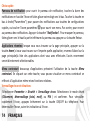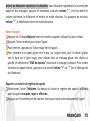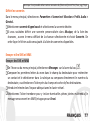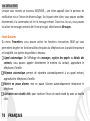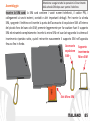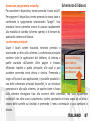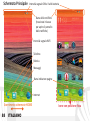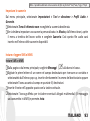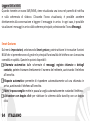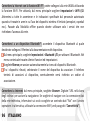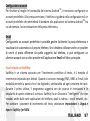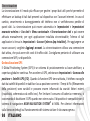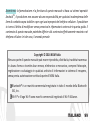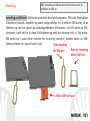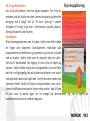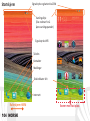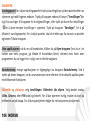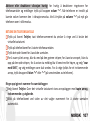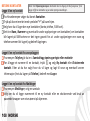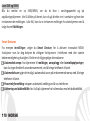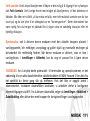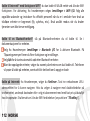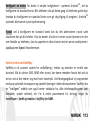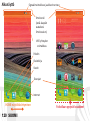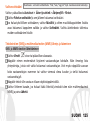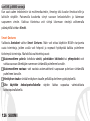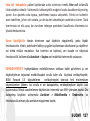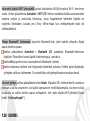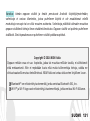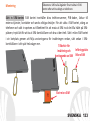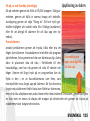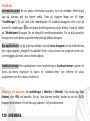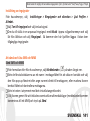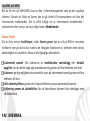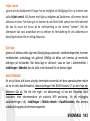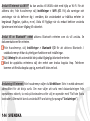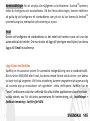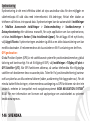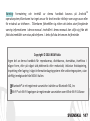NGM Forward 5.5 Bedienungsanleitung
- Kategorie
- Smartphones
- Typ
- Bedienungsanleitung
Seite wird geladen ...
Seite wird geladen ...

Dansk - Koraet Instrukon ..................... 4
Deutsch - Kurzanleitung ........................... 20
English - Quick Guide ................................ 36
Español - Guía Rápida ............................... 52
Français - Guide Rapide ............................ 68
Italiano - Guida Rapida ............................. 84
Norsk - Hurgmeny ................................ 100
Suomi - Pikaopas .................................... 116
Svenska - Snabb Guide ........................... 132
Seite wird geladen ...
Seite wird geladen ...
Seite wird geladen ...
Seite wird geladen ...
Seite wird geladen ...
Seite wird geladen ...
Seite wird geladen ...
Seite wird geladen ...
Seite wird geladen ...
Seite wird geladen ...
Seite wird geladen ...
Seite wird geladen ...
Seite wird geladen ...
Seite wird geladen ...
Seite wird geladen ...
Seite wird geladen ...

20 DEUTSCH
Herzlich willkommen in der Welt von NGM Android
TM
. Danke dass Sie NGM
Forward 5.5 gekauft haben. Mit diesem Gerät können Sie zu den, vielfältigen
Android
TM
4.2.2 Jelly Bean Funktionen Zugang haben um Ihre Kontakte, E-Mails,
Sozialnetzwerke und Internetzugang zu verwalten. Entdecken Sie das volle
Potenzial Ihres neuen "intelligenten" Telefons und genießen Sie sich das
exklusive und raffinierte Design, das Komfort und Funktionalität mit einem
großen Bildschirm vereint, mit der Klasse und der Leichtigkeit eines extrem
dünnen Körpers das von glänzendem Glas umhüllt ist; Elemente, die Ihrem
Telefon einen Hauch von Stil geben. Besuchen Sie unsere offizielle Webseite
www.ngm.eu um unsere gesamte NGM Telefonkollektion und Zubehöre zu
sehen, zum After-Sales Service Zugang zu haben, Software Aktualisierungen
herunterzuladen und um in das technische Assistenz-Forum einzutreten.
Warnung: die Datenverbindung von NGM Forward 5.5 ist bei der ersten Einschaltung des
Handys aktiv (und nach jeder Wiederherstellung der Werkseinstellungen). Wenn Sie
nicht über einen speziellen oder "flat" Tarif für die Datenverbindung mit der SIM-Karte
verfügen, können Sie das Datenverkehr ausschalten und eine WiFi Verbindung einrichten
um zusätzliche Kosten zu vermeiden.

21DEUTSCH
Inbetriebnahme
SIM Karte einlegen: Die SIM Karte enthalten Ihre Telefonnummer, PIN-Nummer,
Servicenummern, Kontakte und weitere wichtigen Details. Um die SIM Karten einzufügen,
fügen Sie die Spitze des metallischen Zubehörs in die kleine Öffnung der SIM Schublade ein,
drücken Sie bis sich die Schublade öffnet und ziehen Sie die Schublade komplett heraus.
Fügen Sie die Micro-SIM Karte in den passenden Rahmen ein, wie in der Abbildung
angezeigt; danach fügen Sie erneut die SIM Schublade ins Telefon ein.
Achtung: fügen Sie die SIM Karte nur mit ausgeschaltetem Telefon ein.
Micro-SD Slot
Micro SIM slot
SIM Zubehör
Rahmen für
das Einfügen
der Micro
SIM

22 DEUTSCH
Der Akku: ihr Telefon wird mit einem Lithium-Ion Akku geliefert und ist dazu entworfen
worden, ausschließlich mit originalen NGM Akkus und Zubehör betrieben zu werden. Der
Akku befindet sich im hinteren Bereich des Telefons und kann nicht aus dem Gehäuse
entfernt werden. Um den Akku auszuwechseln, kontaktieren Sie bitte das NGM Service.
Falls ein Neustart des Telefons erzwungen werden sollte, halten Sie die Ein/Aus Taste 15
Sekunden lang gedrückt.
Akku aufladen:
Laden Sie den Akku vollständig auf bevor Sie das Gerät benutzen. Verwenden Sie dazu das
mitgelieferte Ladegerät und die USB Buchse auf der oberen Seite des Telefons. Stecken Sie
das Ladegerät vorerst in die Steckdose, anschließend verbinden Sie das USB-Kabel zuerst
mit dem Ladegerät und dann mit dem Telefon. Der Akku kann auch an einem PC
aufgeladen werden, in diesem Fall wird aber der Ladevorgang langsamer sein. Wenn das
Telefon eingeschaltet ist, zeigt während der Ladung das Ladesymbol den Status des
Vorganges an. Sind alle Balken gefüllt, so ist der Akku geladen und das Telefon kann vom
Stromnetz getrennt werden.
Achtung: Verbinden Sie das Telefon nicht mit einem ein-oder ausschaltenden PC, um
Spannungssprünge zu vermeiden. Um die korrekte Funktion und die Produkt-Garantie zu
bewahren, verwenden Sie immer originale NGM Ladegeräte. Laden Sie das Gerät immer in
trockenen Innenräumen auf. Eine leichte Erwärmung des Gerätes während der Ladung ist
normal. Der Akku erreicht seinen vollen Leistungsumfang wenn es einige Male vollständig
aufgeladen wurde.

23DEUTSCH
Ein- und ausschalten, Standby
Um das Telefon einzuschalten, halten Sie die Ein/Aus Taste
gedrückt. Um das Gerät auszuschalten, halten Sie die Ein-
Aus Taste nochmals verlängert gedrückt und bestätigen Sie
auf dem Touch Screen die Ausschaltung. Ein schneller Druck
der Ein/Aus Taste wird das Telefon in Standby stellen
(Bildschirm aus); nochmaliger leichter Druck bringt Sie ins
Entsperrungsbildschirm.
Der Hauptbildschirm:
Tasten und Icons im Touch Screen können mit dem Finger
gedrückt, verschoben und gedrückt gehalten werden. Der
Hauptbilschirm enthält alle Anwendungen des Telefons, des
Systems und die die vom Benutzer heruntergeladen werden.
Weitere Seiten sind durch das Verschieben vom Bildschirm
nach rechts und links verfügbar. Wenn Sie ein Icon gedrückt
halten, können Sie es in eines der Hauptbildschirme
verschieben, die oben als Miniaturen angezeigt werden. Die
vier Icons unten auf dem Bildschirm sind stabil auf allen Bildschirmen gleich und können
beliebig mit anderen Anwendungen ersetzt werden. Wenn Sie ein Icon auf das andere
schieben, erstellen Sie Ordner auf dem Desktop und wenn Sie das Kontextmenü drücken,
können Sie das Hintergrundbild ändern.
Entsperrungsbildschirm
Schieben Sie das
Entsperrungsbildschirm
nach oben um das
Telefon zu entsperren

24 DEUTSCH
Hauptbildschirm
Benachrichtigungsleiste
(Ziehen Sie sie nach
unten um die
Hinweistafel zu öffnen)
SIM Signalstärke und Akku Niveau
Telefon
Kontakte
Mitteilungen
Internet
Bildschirmindikator Leiste
HOME Bildschirme
durchblättern
WiFi-Signalstärke
Feste Icons

25DEUTSCH
Lautstärke
“+”/“-“
Ein/Aus
Taste
und
Standby
Zweites
Mikrofon
Lautsprecher
SIM
Steckplatz
Blitz
Hintere Kamera
Micro USB Buchse
Kopfhörer Buchse
Hörer
Helligkeit und Nähe
Sensoren
Kontextmenü
Taste
Zurück
Taste
Home
Taste
Kapazitives
Touch
Screen
Loch für die
Schubladen-
Öffnung mit
dem
metallischen
Zubehör
Vordere Kamera
Mikrofon

26 DEUTSCH
Abkürzungen
Hinweistafel: um die Hinweistafel zu öffnen, berühren Sie die schwarze Hinweisleiste auf
der oberen Seite des Bildschirmes und ziehen Sie sie nach unten. Berühren Sie die Taste
unten rechts ("Einstellungen") um von den Hinweisen zu den Schnelltasten zu schalten
oder berühren Sie das Symbol um die System Einstellungen zu öffnen. Drücken Sie auf
"Hinweise", um zur Hinweistafel zurückzukehren. Wenn nicht mehr nötig, schieben Sie sie
wieder nach oben oder drücken Sie die Zurück Taste.
Kürzlich verwendete Anwendungen: Wenn Sie sich im Hauptbildschirm befinden, drücken
und halten Sie die Home Taste (falls Sie sich in einer Anwendung befinden, kehren Sie
zuerst auf dem Hauptbildschirm zurück): alle kürzlich verwendeten Anwendungen werden
aufgelistet und sind direkt auswählbar.
Kontextuelles Menü: Einige Anwendungen erfordern die Verwendung des Kontextmenüs.
Ein Klick auf dieses Icon wird das Kontextmenü öffnen, das sich auf die aktuell verwendete
Anwendung bezieht.
Displaysperre und Vibration: Wählen Sie Einstellungen > Sicherheit > Bildschirmsperre.
Wählen Sie den gewünschten Modus aus (Slide, Muster oder PIN) und bestätigen Sie es.
Eine schnelle Aktivierung der Display-Sperre wird durch den kurzen Druck der Ein/Aus Taste
auf der Telefonseite erhalten. Um den Bildschirm wieder zu aktivieren, folgen Sie den
Anleitungen.

27DEUTSCH
Schnelle Aktivierung der Vibration: um den Klingelton und Hinweistöne schnell zu
inaktivieren, halten Sie die Lautstärke "-" Taste gedrückt. Sobald die minimale Lautstärke
erreicht wird, wird das Telefon in Vibrationsmodus gestellt. Nochmaliges Drücken der
Lautstärke "-" Taste wird das Telefon auf Stumm stellen.
ANRUFE VERWALTEN
Aus dem Hauptbildschirm wählen Sie das Anruf Menü-Icon und geben Sie die
gewünschte Nummer mit der virtuellen Tastatur ein.
Drücken Sie die Anruftaste um die eingewählte Nummer anzurufen.
Um einen Anruf zu beenden, drücken Sie auf das rote Ende-Icon.
Um einem eingehenden Anruf zu antworten, streichen Sie nach unten auf die grüne
Streife; um es zu verweigern, streichen Sie nach oben auf die rote Streife, um den Anruf
mit einer Nachricht zu verweigern, streichen Sie links oder rechts und wählen Sie "Mit
Nachricht verweigern". Um einen eingehenden Anruf stumm zu stellen, drücken Sie kurz
auf eine der Lautstärke-Tasten.
Eine Nummer aus den Anrufprotokollen zurückrufen
Wählen Sie das Telefon Symbol. Über der Virtuellen Tastatur sind die Anrufprotokolle
angezeigt mit den verpassten, empfangenen und ausgehenden Anrufen.
Tippen Sie auf das Telefon Icon neben der gewünschten Nummer, um den Anruf zu
starten.

28 DEUTSCH
KONTAKTE VERWALTEN
Einen neuen Kontakt hinzufügen:
Im Hauptmenü wählen Sie Kontakte.
Wählen Sie das Icon mit dem "+" Symbol auf der unteren Leiste.
Wählen Sie den Speicherort aus (Konto, Telefon, oder SIM).
Geben Sie Namen, Nummer und eventuelle andere Details ein (wenn Sie nicht auf
Telefon speichern können Sie nur Namen und Telefonnummer eingeben) und bestätigen
Sie die Speicherung mit Fertig.
Einen neuen Kontakt aus den Anrufprotokollen hinzufügen:
Aus dem Telefon Menü, öffnen Sie die Anrufprotokolle mit den verpassten,
eingewählten oder angenommenen Anrufen.
Um eine Nummer zu einem Kontakt hinzuzufügen, drücken Sie und wählen Sie Neuer
Kontakt oder Bestehender Kontakt. Nachdem Sie Namen und eventuelle andere Infos
hinzugefügt haben (wenn Sie auf Telefon speichern), bestätigen Sie mit Speichern.
Einen neuen Kontakt aus den Nachrichten hinzufügen:
Aus den Nachrichten Menü, wählen Sie ein Gespräch aus.
Wählen Sie ob Sie die Nummer zu einem bestehenden oder neuen Kontakt hinzufügen
möchten mit d.en Tasten auf der oberen Seite des Bildschirms
Hinweis: Im Kontextuellen Menü des Telefonbuchs haben Sie Zugang zu
den Importieren/Exportieren und zu weiteren nützlichen Funktionen.

29DEUTSCH
Klingeltöne einstellen
Aus dem Hauptmenü wählen Sie zuerst Einstellungen > Klingeltöne und Vibration > Audio
Profile > Allgemein.
Wählen Sie Sprachanruf - Klingelton und wählen Sie den gewünschten Klingelton aus der
Liste aus.
Wenn Sie einen benutzerdefinierten Klingelton einstellen möchten: in Musik, öffnen Sie
das Dropdown-Menü des ausgewählten Songs und wählen Sie Klingelton
. Das
Musikstück wird danach unter den Klingeltönen verfügbar sein.
SMS und MMS lesen und schreiben
SMS und MMS versenden
Von Home oder aus dem Hauptmenü wählen Sie Nachrichten auf der unteren
Leiste.
Geben Sie die ersten Buchstaben eines Namens in das Empfängerfeld ein und wählen Sie
aus der Popup-Liste direkt die Nummer des Empfängers aus, oder wählen Sie das
Telefonbuch-Icon und markieren Sie den/die Empfänger.
Geben Sie den Text in das dedizierte Feld mit der virtuellen Tastatur ein.
Wählen Sie das Heftklammer-Symbol aus, um eventuelle Multimedia-Dateien einzufügen
(die Nachricht wird in MMS verwandelt) und drücken Sie Los.
Hinweis: es können Klingeltöne in den Formaten *mid,*wav,*ogg und *Mp3
verwendet werden.

30 DEUTSCH
SMS und MMS lesen
Wenn Sie ein neues SMS oder MMS empfangen, wird ein Icon in der Hinweisleiste und dem
Entsperrungsbildschirm erscheinen. Mit einem Klick auf das Icon können Sie direkt das
Gespräch öffnen und die eingehende Nachricht lesen. In jedem Fall können Sie auch durch
das Nachrichten-Symbol im Hauptbildschirm Ihre Mitteilungen öffnen.
Smart Gestures
In Einstellungen > Smart Gestures könne Sie diese innovativen NGM Funktionen aktivieren
um die wichtigsten Telefon-Funktionen gemütlich und schnell zu verwalten. Die
verfügbaren Optionen sind:
Automatischer Anruf: Aus den Gesprächen, Anrufprotokoll-Details oder Kontaktdetails,
können Sie direkt den Kontakt anrufen indem Sie das Telefon ans Ohr legen.
Automatische Antwort: Sie antworten einen eingehenden Anruf einfach indem Sie sich
das Telefon ans Ohr legen.
Wecker auf Schlummern stellen: Das Telefon wird automatisch auf Schlummern gestellt
indem Sie das Telefon umdrehen.
Aktivierung mit doppeltem Klick: um den schwarzen Entsperrungsbildschirm mit einem
zweimaligen Tippen zu aktivieren.

31DEUTSCH
FakeCall: Schieben Sie den Sperrbildschirm nach links um auf eine neue Funktion
zuzugreifen, der FakeCall. Wählen Sie das FakeCall Symbol im Entsperrungs-Widget und
ein Timer wird aktiviert. Sobald die Zeit abläuft, erhalten Sie einen falschen Anruf, der aber
durchaus realistisch ist und dem Sie antworten können um eine Sprachaufnahme von
Ihrem Dummy "Partner" anzuhören. Diese Option kann nützlich sein, wenn Sie einen
Vorwand brauchen um aus einer unangenehmen Situation oder einer langweiligen
Diskussion zu entkommen.
Gastmodus: Wenn Sie diesen Modus durch die dedizierte Taste in der Hinweistafel
aktivieren, werden alle Nachrichten, Anrufprotokolle, Fotos und Video-Galerien vorläufig
ausgeblendet und jegliche Änderung auf dem Desktop wird unmöglich sein. Wenn der
Gastmodus aktiv ist, wird auf der Hinweisleiste ein Symbol erscheinen. In Einstellungen >
Sicherheit, können Sie ein Kennwort einrichten mit dem Sie diesen Modus verwalten
können.
KONNEKTIVITÄT: zur besseren Nutzung des Telefon-Potenzials und des Betriebssystems,
müssen Sie über einer aktiven Datenverbindung verfügen; die Datenverbindung von NGM
Forward 5.5 ist zum Zeitpunkt der ersten Einschaltung auf dem Handy aktiv. Falls Ihr
Telefonvertrag keine Datenverbindung enthält, könnten zusätzliche Kosten auftreten; es ist
daher ratsam eine WiFi Internetverbindung zu konfigurieren. Um den Datenverkehr auf der
SIM-Karte zu aktivieren, wählen Sie Einstellungen > Mobile Netzwerke > Datenverbindung
oder aktivieren Sie es mit der Abkürzung in der Hinweistafel.

32 DEUTSCH
Internetverbindung mit Wi-Fi® Funktion: Sie können sich mit einem WLAN Netzwerk dank
der WiFi Funktion Verbinden. Um sie zu aktivieren, wählen Sie im Hauptmenü
Einstellungen > WiFi I/O. Folgen Sie immer allen Hinweisen und Warnungen wenn Sie sich
in solchen Bereichen befinden, in denen der Gebrauch von Wireless Geräten verboten ist,
sowie zum Beispiel auf Flugzeugen oder in Krankenhäusern usw. Stellen Sie das WiFi in
diesen Bereichen aus.
Verbindung zu einem Bluetooth®-Gerät schalten Sie das Bluetooth-Gerät ein, das Sie
koppeln möchten. Folgen Sie eventuell die Anleitungen des Gerätes.
Aus dem Hauptmenü wählen Sie Einstellungen > Bluetooth I/O um Bluetooth
einzuschalten. Im Kontextmenü finden Sie zusätzliche Funktionen und Einstellungen.
Wählen Sie dann Suche um die Suche nach neuen Bluetooth Geräten zu starten.
Wählen Sie das gewünschte Gerät aus und wählen Sie „Koppeln“. Das Telefon wird
versuchen, sich zu verbinden, eventuell wird ein Kopplungscode verlangt.
Verbinden mit dem Internet: Aus dem Hauptmenü, wählen Sie Browser. Wählen Sie die
URL in die Adressenbarre ein um die Navigation zu beginnen. Wenn Sie mit dem
Telefondaten-Netzwerk navigieren, informieren Sie sich über die Kosten bei Ihrem
Netzbetreiber oder wählen Sie eine so genannte "flat" Daten-Tarife aus. Ansonsten können
Sie sich mit WiFi ans Internet verbinden (siehe „Konnektivität“).

33DEUTSCH
Konto konfigurieren: um besser alle Funktionen des Android
TM
Systems auszunutzen, ist es
ratsam ein Standard Konto zu konfigurieren. Bei der Ersten Betriebseinsetzung wird Sie das
Telefon automatisch zur Erstellung Ihres Standard-Kontos führen, das Ihnen zu allen
Android
TM
Anwendungen Zugang gibt, wie z.B. die E-Mail Synchronisierung.
E-Mail: wenn Sie einen Standard Konto konfigurieren, können Sie leicht Ihre E-Mails
verwalten und automatisch auf Ihrem Telefon ansehen. Falls Sie einen verschiedenen
Provider verwenden möchten als das Standard Konto, können Sie ein zusätzliches Konto in
der E-Mail Anwendung im Hauptmenü konfigurieren.
Mit SwiftKey Text einfügen: SwiftKey ist ein fortgeschrittenes System zur Texteingabe, als
Standard eingestellt. Beim Schreiben von SMS, MMS oder E-Mails, sagt diese Methode das
Wort voraus und ändert es mit jedem Tastendruck. Beim Ersten Gebrauch wird das System
Hinweise und Vorschläge auf dem Bildschirm anzeigen. SwiftKey hat ein "intelligentes"
Wörterbuch das Vokabeln auch aus den verschiedenen Handy-Anwendungen wie Kontakte,
soziale Netzwerke, etc ergreift. Um die Parameter der Texteingabe zu ändern, wählen Sie
Einstellungen > Sprache und Eingabe > SwiftKey for NGM .

34 DEUTSCH
Synchronisation: die Synchronisierung ist die einfachste Art, die eigenen nützlichen
Dateien zu verwalten weil sie eine Datensicherung auf Ihrem Internet-Konto vollbringt.
Falls Sie das Telefon verlieren sollten, es beschädigt wird oder falls Sie es wechseln, werden
Sie diese Dateien nicht verlieren weil sie direkt aus dem Internet-Konto abgerufen werden
können. Die Synchronisation kann automatisch sein (in Einstellungen > Fortgeschrittene
und Drahtlos > Dateiverwendung > Kontextmenü > Datensynchronisierung) oder manuell
aktiviert werden, individuell für jede installierte Anwendung; die Liste dieser Anwendungen
ist in Einstellungen > Konto [Liste installierter Apps] zur Verfügung. Um ein neues Konto
hinzuzufügen, wählen Sie Konto hinzufügen. Eine aktive Datenverbindung wird verwendet,
die extra Gebühren haben könnte. Es ist daher ratsam, eine WiFi Verbindung zu benutzen.
GPS Geolokalisierung
Das Global Positioning System (GPS) ist ein weltweit verbreitetes, kontinuierliches
Lokalisierungssystem. Um aufs GPS zuzugreifen, wählen Sie Einstellungen > Zugriff auf
Standorte > GPS-Satelliten (I/O). Wenn die GPS Funktion eingeschaltet ist, fängt das
Telefon an, Daten von den Satelliten einzusammeln um die aktuelle Position zu bestimmen.
Die Fix-Zeiten können von verschiedenen Faktoren beeinflusst werden (z.B. Bewölkung,
hohe Gebäude im Umkreis). Um Ressourcen zu sparen (Akku und Speicher), ist es ratsam,
diese Funktion auszuschalten wenn sie nicht nötig ist. Das Gerät ist mit dem NGM
NAVIGATION SYSTEM
©
Navigationssystem kompatibel. Für weitere Infos über Lizenzen und
die Anwendung des Navigationssystems, sehen Sie bitte www.ngm.eu.

35DEUTSCH
Hinweis: die Formatierung und Ausgabe dieser Anleitung ist vom Android
TM
Betriebssystemen abhängig; der Hersteller übernimmt keine Verantwortung für die Nicht-
Einhaltung der angegebenen Richtlinien oder den nicht ordnungsgemäßen Gebrauch des
Mobiltelefons. NGM beh
ält sich das Recht vor, Änderungen am Inhalt dieser
Bedienungsanleitung auch ohne öffentliche Bekanntgabe vorzunehmen. Der Inhalt dieser
Anleitung kann vom tatsächlichen, im Mobiltelefon angezeigten, Inhalt abweichen. In
diesem Fall gilt das, was im Mobiltelefon angezeigt ist.
Copyright © 2014 NGM Italia
Kein Teil dieser Anleitung darf reproduziert, verbreitet, übersetzt oder übermittelt
werden, in keinerlei Form und mit keinerlei elektronischen oder mechanischen Mitteln
oder durch Fotokopierung, Aufnahme oder Speicherung in Informations-Archiven oder
Wiederherstellungssystemen ohne vorherige schriftliche Genehmigung von NGM Italia
erhalten zu haben.
Bluetooth® ist ein kommerzieller Brand, in der ganzen Welt registriert von
Bluetooth SIG, Inc.
Wi-Fi® und das Wi-Fi Logo sind von Wi-Fi Alliance registrierte kommerzielle Brands.
Seite wird geladen ...
Seite wird geladen ...
Seite wird geladen ...
Seite wird geladen ...
Seite wird geladen ...
Seite wird geladen ...
Seite wird geladen ...
Seite wird geladen ...
Seite wird geladen ...
Seite wird geladen ...
Seite wird geladen ...
Seite wird geladen ...
Seite wird geladen ...
Seite wird geladen ...
Seite wird geladen ...
Seite wird geladen ...
Seite wird geladen ...
Seite wird geladen ...
Seite wird geladen ...
Seite wird geladen ...
Seite wird geladen ...
Seite wird geladen ...
Seite wird geladen ...
Seite wird geladen ...
Seite wird geladen ...
Seite wird geladen ...
Seite wird geladen ...
Seite wird geladen ...
Seite wird geladen ...
Seite wird geladen ...
Seite wird geladen ...
Seite wird geladen ...
Seite wird geladen ...
Seite wird geladen ...
Seite wird geladen ...
Seite wird geladen ...
Seite wird geladen ...
Seite wird geladen ...
Seite wird geladen ...
Seite wird geladen ...
Seite wird geladen ...
Seite wird geladen ...
Seite wird geladen ...
Seite wird geladen ...
Seite wird geladen ...
Seite wird geladen ...
Seite wird geladen ...
Seite wird geladen ...
Seite wird geladen ...
Seite wird geladen ...
Seite wird geladen ...
Seite wird geladen ...
Seite wird geladen ...
Seite wird geladen ...
Seite wird geladen ...
Seite wird geladen ...
Seite wird geladen ...
Seite wird geladen ...
Seite wird geladen ...
Seite wird geladen ...
Seite wird geladen ...
Seite wird geladen ...
Seite wird geladen ...
Seite wird geladen ...
Seite wird geladen ...
Seite wird geladen ...
Seite wird geladen ...
Seite wird geladen ...
Seite wird geladen ...
Seite wird geladen ...
Seite wird geladen ...
Seite wird geladen ...
Seite wird geladen ...
Seite wird geladen ...
Seite wird geladen ...
Seite wird geladen ...
Seite wird geladen ...
Seite wird geladen ...
Seite wird geladen ...
Seite wird geladen ...
Seite wird geladen ...
Seite wird geladen ...
Seite wird geladen ...
Seite wird geladen ...
Seite wird geladen ...
Seite wird geladen ...
Seite wird geladen ...
Seite wird geladen ...
Seite wird geladen ...
Seite wird geladen ...
Seite wird geladen ...
Seite wird geladen ...
Seite wird geladen ...
Seite wird geladen ...
Seite wird geladen ...
Seite wird geladen ...
Seite wird geladen ...
Seite wird geladen ...
Seite wird geladen ...
Seite wird geladen ...
Seite wird geladen ...
Seite wird geladen ...
Seite wird geladen ...
Seite wird geladen ...
Seite wird geladen ...
Seite wird geladen ...
Seite wird geladen ...
Seite wird geladen ...
Seite wird geladen ...
Seite wird geladen ...
Seite wird geladen ...
Seite wird geladen ...
Seite wird geladen ...
-
 1
1
-
 2
2
-
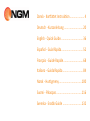 3
3
-
 4
4
-
 5
5
-
 6
6
-
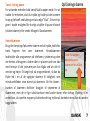 7
7
-
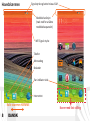 8
8
-
 9
9
-
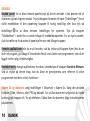 10
10
-
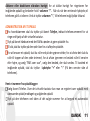 11
11
-
 12
12
-
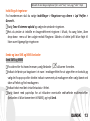 13
13
-
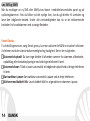 14
14
-
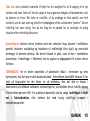 15
15
-
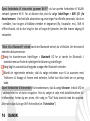 16
16
-
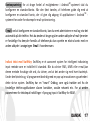 17
17
-
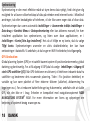 18
18
-
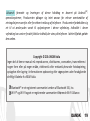 19
19
-
 20
20
-
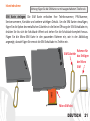 21
21
-
 22
22
-
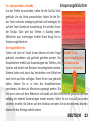 23
23
-
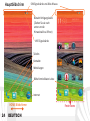 24
24
-
 25
25
-
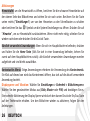 26
26
-
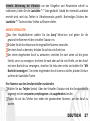 27
27
-
 28
28
-
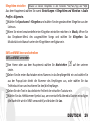 29
29
-
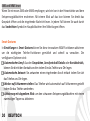 30
30
-
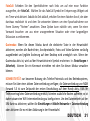 31
31
-
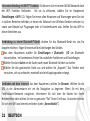 32
32
-
 33
33
-
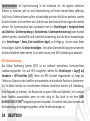 34
34
-
 35
35
-
 36
36
-
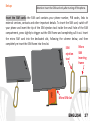 37
37
-
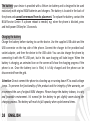 38
38
-
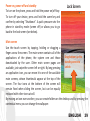 39
39
-
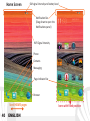 40
40
-
 41
41
-
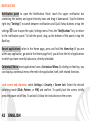 42
42
-
 43
43
-
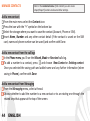 44
44
-
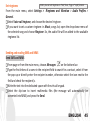 45
45
-
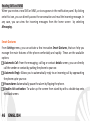 46
46
-
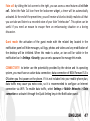 47
47
-
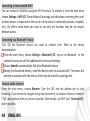 48
48
-
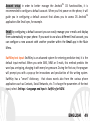 49
49
-
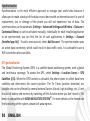 50
50
-
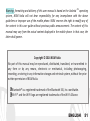 51
51
-
 52
52
-
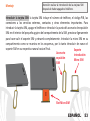 53
53
-
 54
54
-
 55
55
-
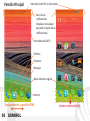 56
56
-
 57
57
-
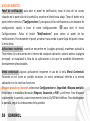 58
58
-
 59
59
-
 60
60
-
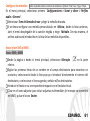 61
61
-
 62
62
-
 63
63
-
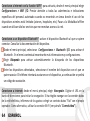 64
64
-
 65
65
-
 66
66
-
 67
67
-
 68
68
-
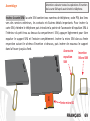 69
69
-
 70
70
-
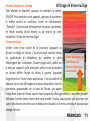 71
71
-
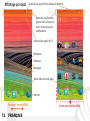 72
72
-
 73
73
-
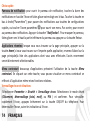 74
74
-
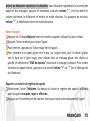 75
75
-
 76
76
-
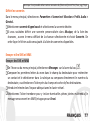 77
77
-
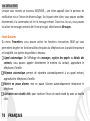 78
78
-
 79
79
-
 80
80
-
 81
81
-
 82
82
-
 83
83
-
 84
84
-
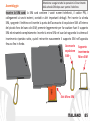 85
85
-
 86
86
-
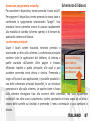 87
87
-
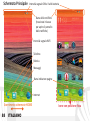 88
88
-
 89
89
-
 90
90
-
 91
91
-
 92
92
-
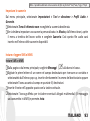 93
93
-
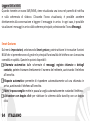 94
94
-
 95
95
-
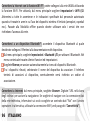 96
96
-
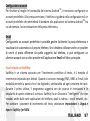 97
97
-
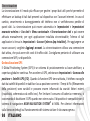 98
98
-
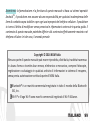 99
99
-
 100
100
-
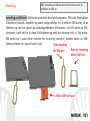 101
101
-
 102
102
-
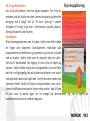 103
103
-
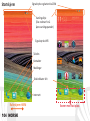 104
104
-
 105
105
-
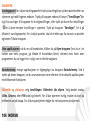 106
106
-
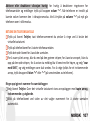 107
107
-
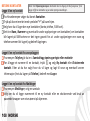 108
108
-
 109
109
-
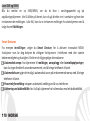 110
110
-
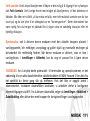 111
111
-
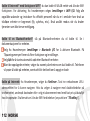 112
112
-
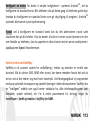 113
113
-
 114
114
-
 115
115
-
 116
116
-
 117
117
-
 118
118
-
 119
119
-
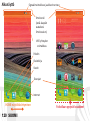 120
120
-
 121
121
-
 122
122
-
 123
123
-
 124
124
-
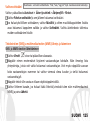 125
125
-
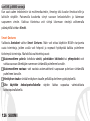 126
126
-
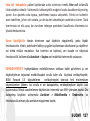 127
127
-
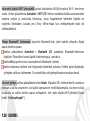 128
128
-
 129
129
-
 130
130
-
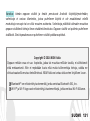 131
131
-
 132
132
-
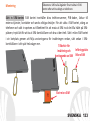 133
133
-
 134
134
-
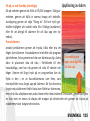 135
135
-
 136
136
-
 137
137
-
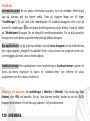 138
138
-
 139
139
-
 140
140
-
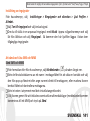 141
141
-
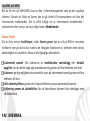 142
142
-
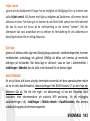 143
143
-
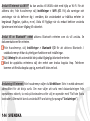 144
144
-
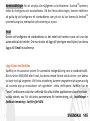 145
145
-
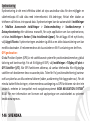 146
146
-
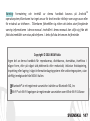 147
147
-
 148
148
NGM Forward 5.5 Bedienungsanleitung
- Kategorie
- Smartphones
- Typ
- Bedienungsanleitung
in anderen Sprachen
- English: NGM Forward 5.5 Owner's manual
- français: NGM Forward 5.5 Le manuel du propriétaire
- español: NGM Forward 5.5 El manual del propietario
- italiano: NGM Forward 5.5 Manuale del proprietario
- dansk: NGM Forward 5.5 Brugervejledning
- svenska: NGM Forward 5.5 Bruksanvisning
- suomi: NGM Forward 5.5 Omistajan opas
Verwandte Artikel
-
NGM Wing Benutzerhandbuch
-
NGM Forward Escape Bedienungsanleitung
-
NGM Run Benutzerhandbuch
-
NGM Forward Next Bedienungsanleitung
-
NGM Forward Art Bedienungsanleitung
-
NGM Forward Evolve Bedienungsanleitung
-
NGM Shake Benutzerhandbuch
-
NGM Forward Zero Benutzerhandbuch
-
NGM Forward Xtreme Benutzerhandbuch
-
NGM Harley-Davidson Bedienungsanleitung